文章详情页
excel怎么筛选时间段?时间段数据筛选步骤介绍
浏览:80日期:2022-10-26 09:13:15
有很多小伙伴们都不知道excel怎么筛选时间段,那么下面就由好吧啦网小编来为大家带来时间段数据筛选步骤介绍吧,希望能够帮助到大家,感兴趣的朋友往下看吧~

时间段数据筛选步骤介绍
1、打开表格,选中要筛选部分;
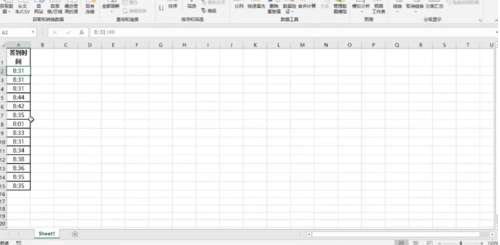
2、在数据菜单栏下面点击【筛选】;
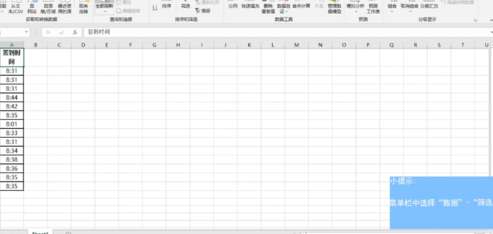
3、点击单元格右边的三角形,点击【数字筛选】;
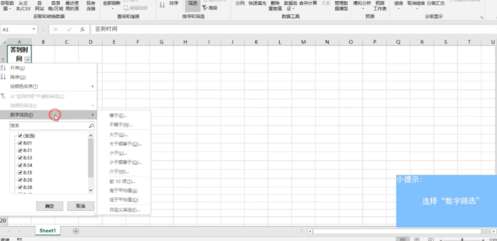
4、点击【自定义删选】;
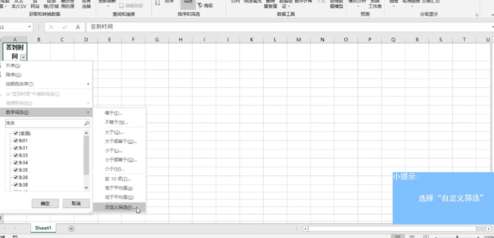
5、选择自己想要的时间段就可以筛选成功了。
excel相关攻略推荐:
数据表格图怎么制作_excel数据表格图制作指南
excel怎么排序大写的数字_excel排序大写数字图文教程
excel折线图怎么自定xy轴 自定xy轴的方法介绍
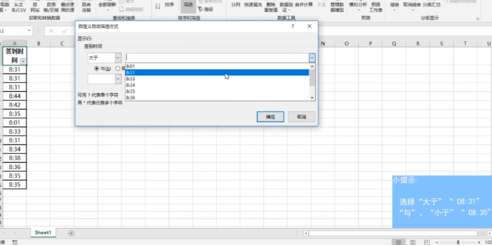
以上就是excel时间段数据筛选步骤介绍的全部内容了,IE浏览器中文网站为您提供最好用的浏览器下载,为您带来最新的软件资讯!
标签:
excel
相关文章:
排行榜

 网公网安备
网公网安备